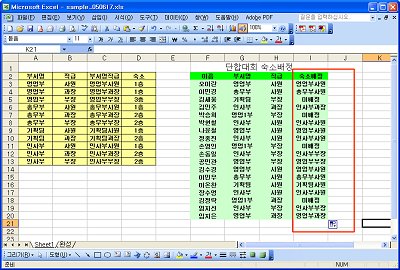[엑셀] 직급과 부서에 따라서 숙소
배정하기
오늘은 오피스튜터 MS Office 실무과정
중 장미희님의
업무 효율성 향상을 위한 엑셀 실무 함수 과정 중
직급과 부서에 따라서 숙소 배정하는
방법에 대해서 알아보도록 하겠습니다.
(사용버전: 2003)
[설명]
직급과 부서에 따라서 숙소를 배정하기 위해 사용된 함수는 IF함수, ISERROR함수, VLOOKUP함수입니다.
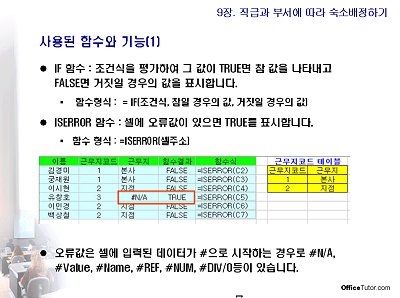
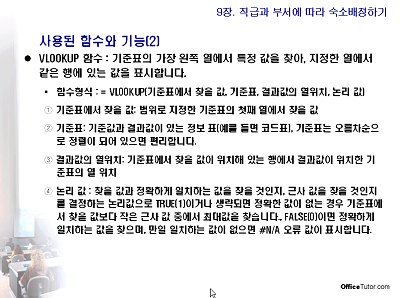
<1> 예제파일을 다운로드 받은 후 열기합니다.
[예제 파일 다운로드 받기]
<2> C열을 선택한 후 마우스 오른쪽 단추를 눌러 삽입을 선택합니다.
열이 삽입되면 C2셀에 부서명직급 이라고 입력합니다.
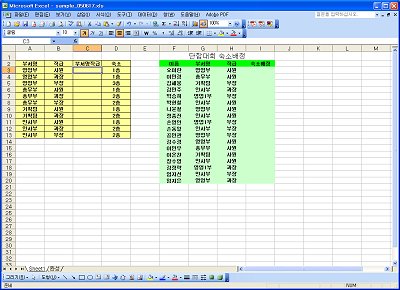
<3> C3셀에 마우스 커서를 놓은 후 =A3&B3라고 입력한
후 Enter키를 누릅니다.
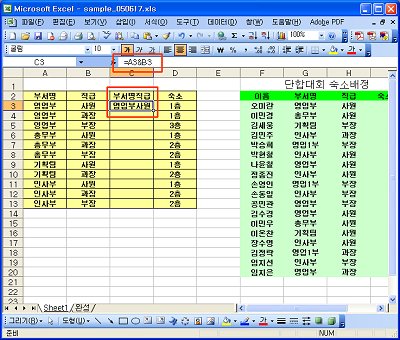
<4> C3셀에 채우기 핸들을 끌어서 내용을 복사합니다.
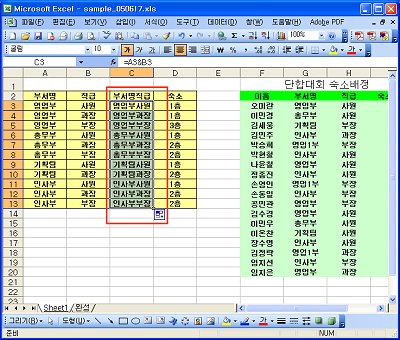
<5> I3셀에 마우스 커서를 놓은 후 함수마법사에서 Vlookup함수를 찾기
합니다. Vlookup함수 대화상자가 나오면 다음과 같이 입력한 후 확인 단추를 클릭합니다.
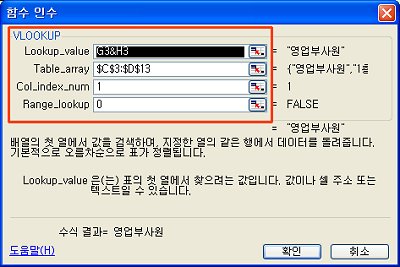
<6> I3셀에 데이터가 입력되면 채우기 핸들을 끌어 데이터를 복사합니다. 해당항목이
일치하는 않는 경우 #N/A라고 표시되어 화면이 보기가 좋지 않습니다. 이런 경우 IF함수와 ISERROR함수를
사용하여 변경해보도록 하겠습니다.
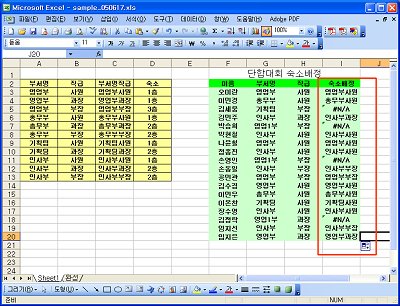
<7> I3셀에 마우스 커서를 놓은 후 다음과 같이 입력한 후 Enter키를 누릅니다.
|
=IF(ISERROR(VLOOKUP(G3&H3,$C$3:$D$13,1,0)),"미배정",VLOOKUP(G3&H3,$C$3:$D$13,1,0)) |
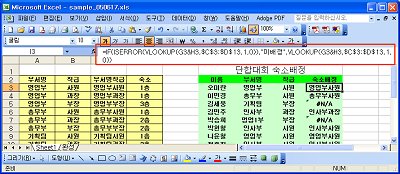
<8> 데이터 입력이 완성되면 채우기 핸들을 끌어서 내용을 복사합니다. 일치하는 해당항목이 없는 경우는
미배정으로 표시됨을 확인할 수 있습니다.